時間:2016-10-11 來源:互聯網 瀏覽量:
有時根據周圍環境的明暗,我們需要及時調整電腦屏幕亮度,緩解眼睛不適,減少對眼睛的傷害,但我們都知道筆記本和平板電腦,屏幕亮度的調節可以通過按鍵直接調節,非常簡單,xp係統卻不一樣,下麵小編就詳細圖解一下xp調節屏幕亮度怎麼設置。
具體方法如下:
第一步:從開始菜單欄打開控製麵板
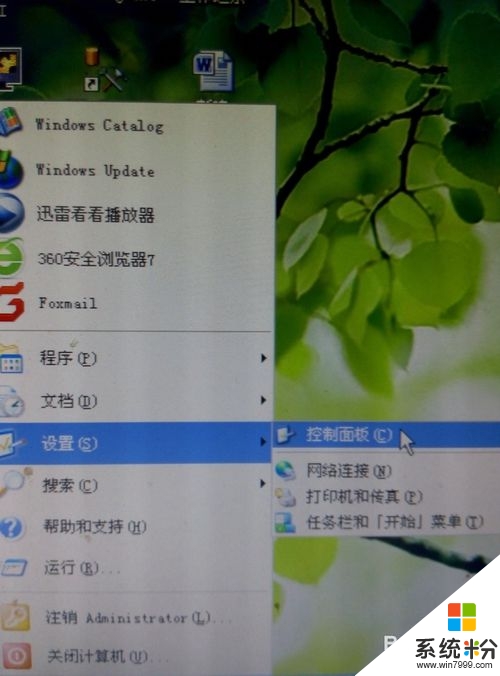
第二步:在控製麵板中點擊其他控製麵板選項
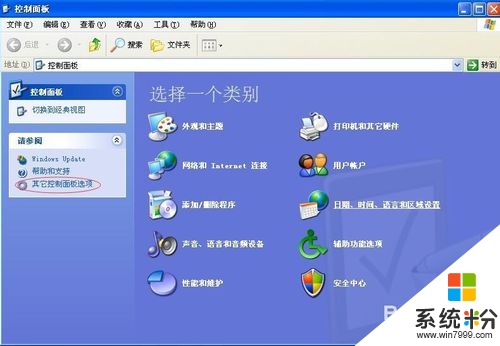
第三步:在其它控製麵板中點擊英特爾圖形和媒體
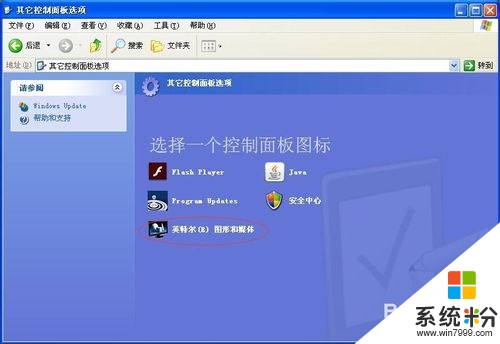
第四步:在英特爾圖形和媒體控製麵板中選擇基本模式,點擊確定

第五步:在英特爾圖形和媒體控製麵板菜單選項欄點擊顏色增強

第六步:顏色增強對應的詳細功能中就可以調節屏幕的各種選項了

第七步:調節好後,應用,然後確定,屏幕亮度調節就完成了。

【xp調節屏幕亮度怎麼設置】現在大家清楚了吧?幾個簡單的步驟就能解決問題。更多的官方電腦係統下載後使用的疑問需要解決的話,歡迎上係統粉官網查看。